Administração - 2.2.1
Definir um padrão para ordenação nos anexos
Para facilitar a visualização dos anexos, agora é possível definir uma ordenação padrão para eles.
O usuário poderá ordená-los por nome, tamanho ou data/hora de modificação, opções disponíveis em todos os componentes que contém o recurso de anexo.
Para definir a ordenação dos anexos, deve-se acessar o menu SoftExpert Configuração > Configuração > Sistema (CM006) e ir até a seção Anexo da aba Armazenamento de arquivos, como demonstra a imagem abaixo.
Na seção Anexo, o usuário poderá selecionar por qual informação os anexos serão ordenados.
Por padrão, a ordenação será feita de forma ascendente, mas, caso desejar que a ordenação seja feita de forma descendente, basta selecionar a opção Ordem descendente, logo abaixo do campo Ordenar por.
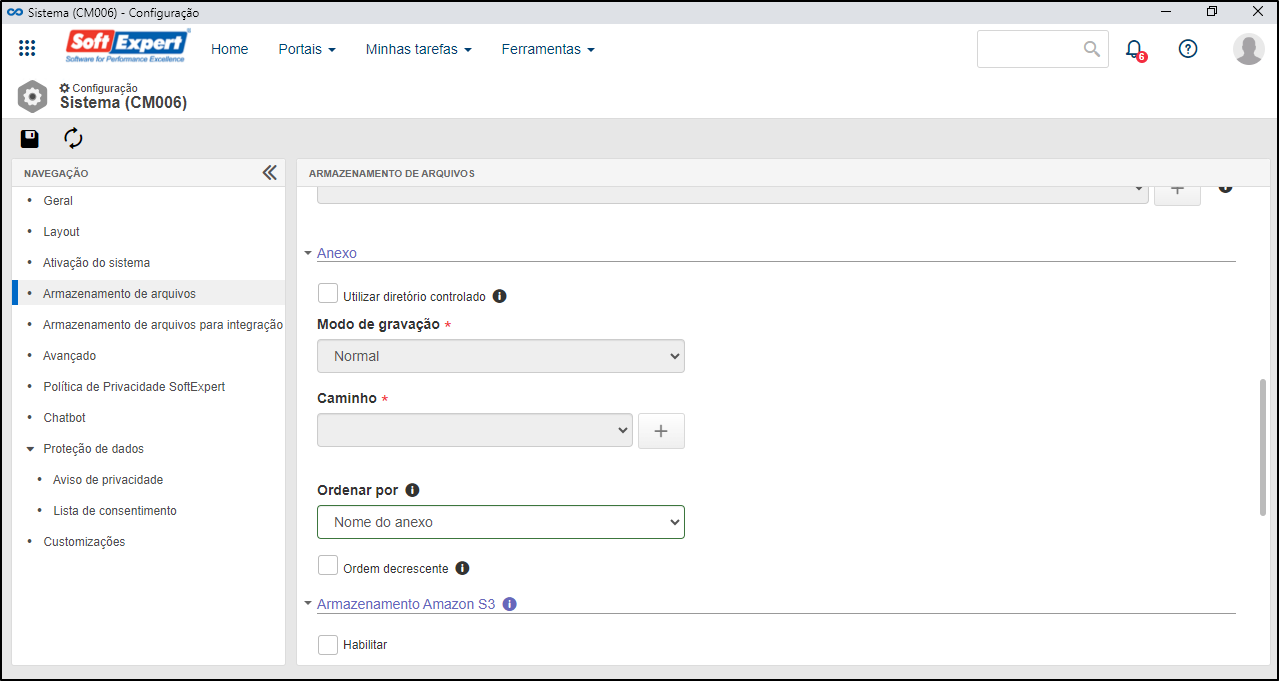
Inclusão de valores em lote no atributo do tipo Lista de valores
A partir da versão 2.2.1, será possível incluir valores em lote no atributo Lista de valores!
Esta opção estará disponível apenas nos atributos de lista de valores e poderá ser acessada clicando no botão Incluir vários valores.
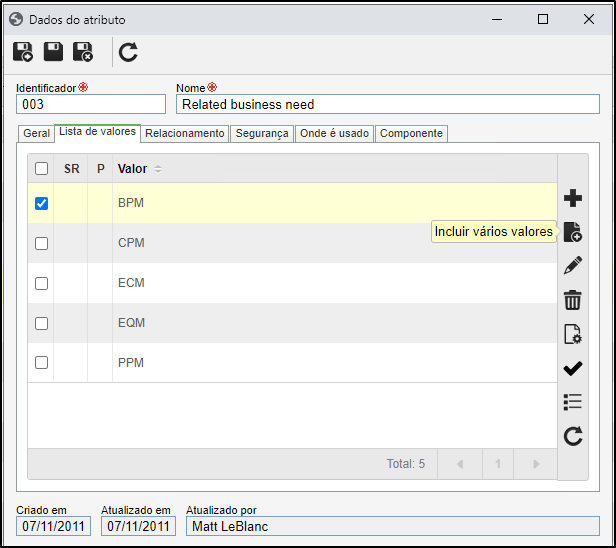
Na tela de inclusão, cada valor deverá ser colocado em uma linha para que sejam incluídos rapidamente no atributo.
Cadastro de exceções em datas fixas no calendário
Agora, para incluir um feriado ou data comemorativa recorrente, não é mais necessário alterar o calendário todos os anos!
Na versão 2.2.1, basta marcar a opção Aplicar exceção para este dia e mês nos próximos anos para que a exceção da data seja replicada para os anos seguintes.
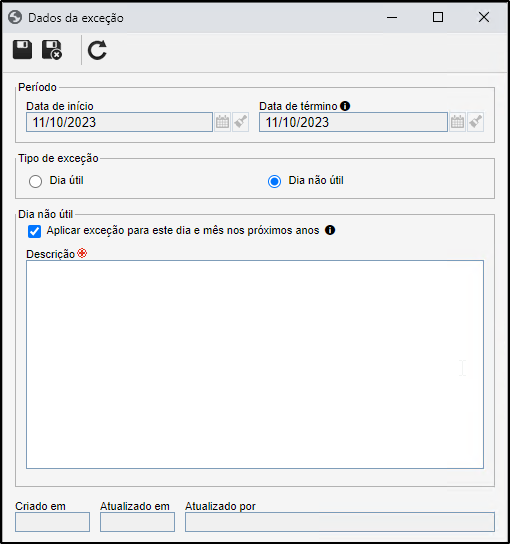
Assim, a necessidade de replicar manualmente a exceção é eliminada.
A replicação das exceções só estará disponível quando a exceção for de dia não útil.
Segurança nos perfis de permissão
Na versão 2.2.1, será possível definir a segurança do perfil de permissão, ou seja, os usuários que podem editar e visualizar os perfis, assim como as regras da segurança, utilizando áreas, funções e equipes.
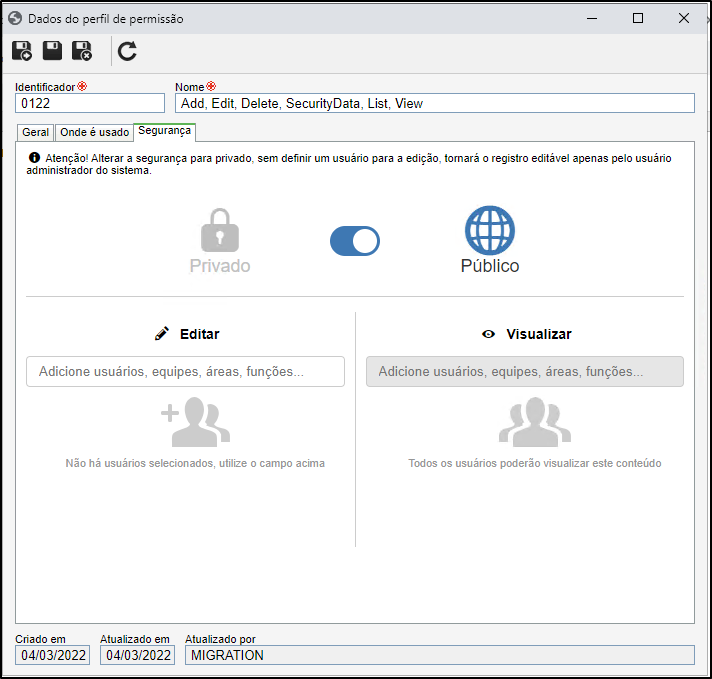
Desta forma, o acesso aos perfis de permissão somente é liberado aos devidos usuários, evitando alterações equivocadas.
Tradução dos perfis de permissão
Foi adicionado o recurso de tradução no perfil de permissão! Ou seja, será possível traduzir o nome do perfil de permissão nos idiomas suportados pelo sistema.
Feito isso, o nome será exibido no idioma do usuário conectado, facilitando a dinâmica das organizações que estão presentes em diversos países ou que precisam usar esse recurso em seu processo de trabalho.
Atributo externo com conjunto de dados
Não será mais necessário criar um registro, associar uma fonte de dados e incluir uma query para usar o atributo externo!
Da forma como era criado o atributo externo, dependendo de como a query fosse montada, poderiam haver erros de busca e de pesquisa de valores no atributo.
Nessa versão, o atributo externo passará a usar um conjunto de dados. Ao invés de associar uma fonte de dados e incluir uma query nas configurações do atributo, o usuário poderá criar um conjunto de dados e, simplesmente, associá-lo ao atributo.
Com essa mudança, as funcionalidades do atributo podem ser usadas de forma otimizada. Por exemplo, o usuário pode montar uma query diretamente na tela do conjunto de dados e visualizar os resultados retornados na execução, reduzindo riscos de erros durante a listagem e pesquisa dos valores do atributo.
A migração de atributos externos que já existem será feita de forma automática na primeira inicialização do sistema. Para que a migração ocorra com sucesso, é importante verificar se existe algum atributo com erros na sua configuração antes da atualização.
Veja na prática como esse recurso e sua migração funcionarão:
O papel funcional agora é uma equipe
A partir da versão 2.2.1, o papel funcional deixará de existir. Agora, todos os papéis funcionais existentes se transformarão em equipes para que o uso e a criação dos grupos seja simples e flexível, já que as equipes podem ter como membros usuários, áreas e funções.
Reformulação da tela de contato da empresa
A tela de contato da empresa foi reformulada para se tornar semelhante ao cadastro de usuário. A similaridades entre as telas facilita o reconhecimento do fluxo de preenchimento, tornando-o mais rápido.
Além no novo design, a tela recebeu os seguintes recursos:
Atributos junto ao contato
Sabemos as organizações requisitam informações de contato diferentes para cada fornecedor. Por isso, foi incluída a possibilidade de incluir atributos nos contatos para complementar as informações, suprindo as necessidades específicas de cada caso.
Foto do contato
Foi adicionado um campo para foto para facilitar a identificação visual dos contatos da empresa.
Veja mais detalhes sobre a nova tela de contato e os recursos abordados:
Associação de formulário na empresa
Agora, é possível associar formulários do SoftExpert Formulário junto aos dados da empresa. Isso traz muita flexibilidade no preenchimento de informações!
Assim, o usuário pode complementar o cadastro da empresa, conforme a necessidade prática da organização.
Para usar esse recurso, basta acessar o menu SoftExpert Administração > Configuração > Tipo de empresa (AD022), abrir a tela de dados de um tipo de empresa e usar a aba Formulário para incluir ou associar um formulário.
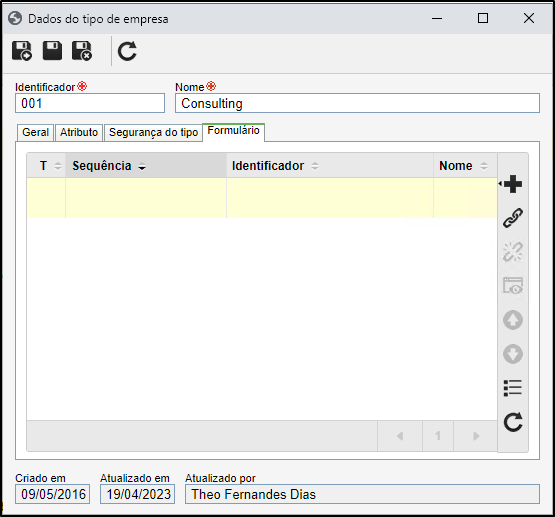
No Guia de integração, foi disponibilizado o webservice editTableRecord para auxiliar no preenchimento das informações dos formulários associados às empresas e facilitar a integração com outros sistemas para a obtenção dos dados do formulário.
Ajuste no sequencial da máscara de identificação por tela
Nesta versão, está mais fácil fazer alterações ou correções nos sequenciais da máscara de identificação.
Agora, é possível visualizar todas as máscaras que foram geradas e, caso necessário, alterar a máscara e corrigir o sequencial.
Para isso, basta acessar a aba Últimas máscaras geradas da tela de dados da máscara de identificação.
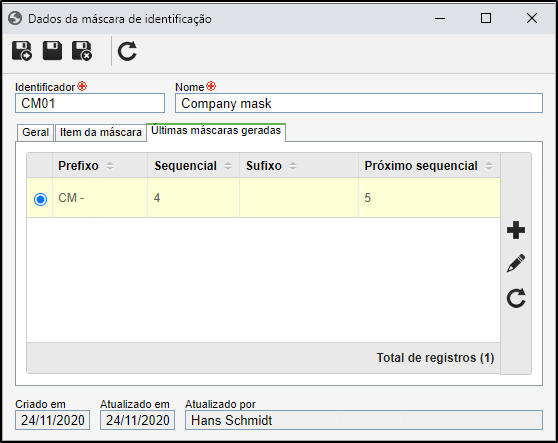
Também será possível incluir um sequencial que ainda não foi gerado!
Esta funcionalidade ajudará, principalmente, nos casos em que foram importados registros de forma inadequada e, por isso, o sequencial da máscara não funcionava da forma correta.
Autenticação de Fator Múltiplo (MFA) obrigatória
A partir da versão 2.2.1, será obrigatório o uso da MFA (Autenticação de Fator Múltiplo) para todos os clientes que utilizam a versão Cloud compartilhada do SoftExpert Suite e que não usam SSO (Single Sign-On).
A MFA adiciona uma camada adicional de autenticação ao processo de login, exigindo que seja fornecido mais de um fator de autenticação para acessar sua conta. Desta forma, mesmo que as credenciais de login sejam comprometidas, um invasor não conseguirá acessar a conta do usuário sem a combinação correta dos fatores adicionais de autenticação.
Esse recurso foi implementado para reforçar a segurança das informações dos usuários no sistema em um empenho da SoftExpert em oferecer as melhores práticas de proteção e privacidade.
Ao habilitar a MFA, será necessário ter o campo de e-mail preenchido corretamente nos dados do usuário, já que este campo será obrigatório.
Em caso de dúvidas, ou suporte adicional para implementação da MFA em sua conta, nossa equipe de suporte técnico estará à disposição para ajudá-lo.
Esta mudança não se aplica para aqueles que utilizam a versão on-premise do SoftExpert Suite ou um servidor dedicado. Nos casos citados, a decisão de habilitar ou não a MFA é responsabilidade de cada cliente.
Intervalo de IPs confiáveis para a Autenticação de Fator Múltiplo (MFA)
Nesta versão, é possível cadastrar os intervalos de IPs confiáveis para NÃO aplicarem a validação de MFA!
Assim, o administrador do sistema pode definir uma lista de endereços IP a partir dos quais os usuários podem fazer login sem realizar a verificação de sua identidade com MFA, oferecendo mais flexibilidade e controle sobre as políticas de autenticação MFA.
Este recurso está disponível na seguinte tela:
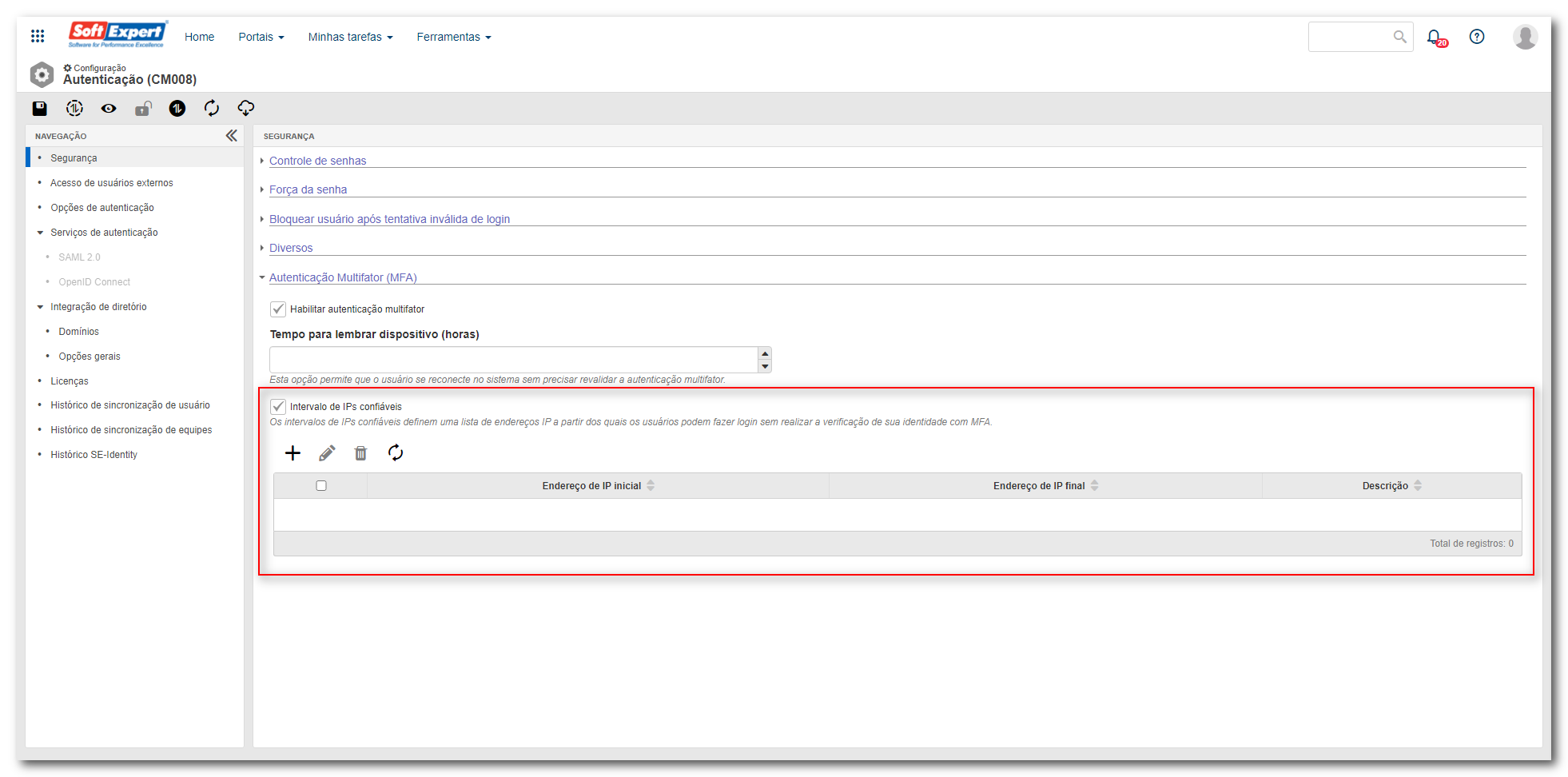
Para adicionar um intervalo de IPs válido, basta seguir os passos abaixo:
1. Na tela destacada anteriormente, clique no botão  .
.
2. A seguinte tela será aberta para iniciar a configuração:
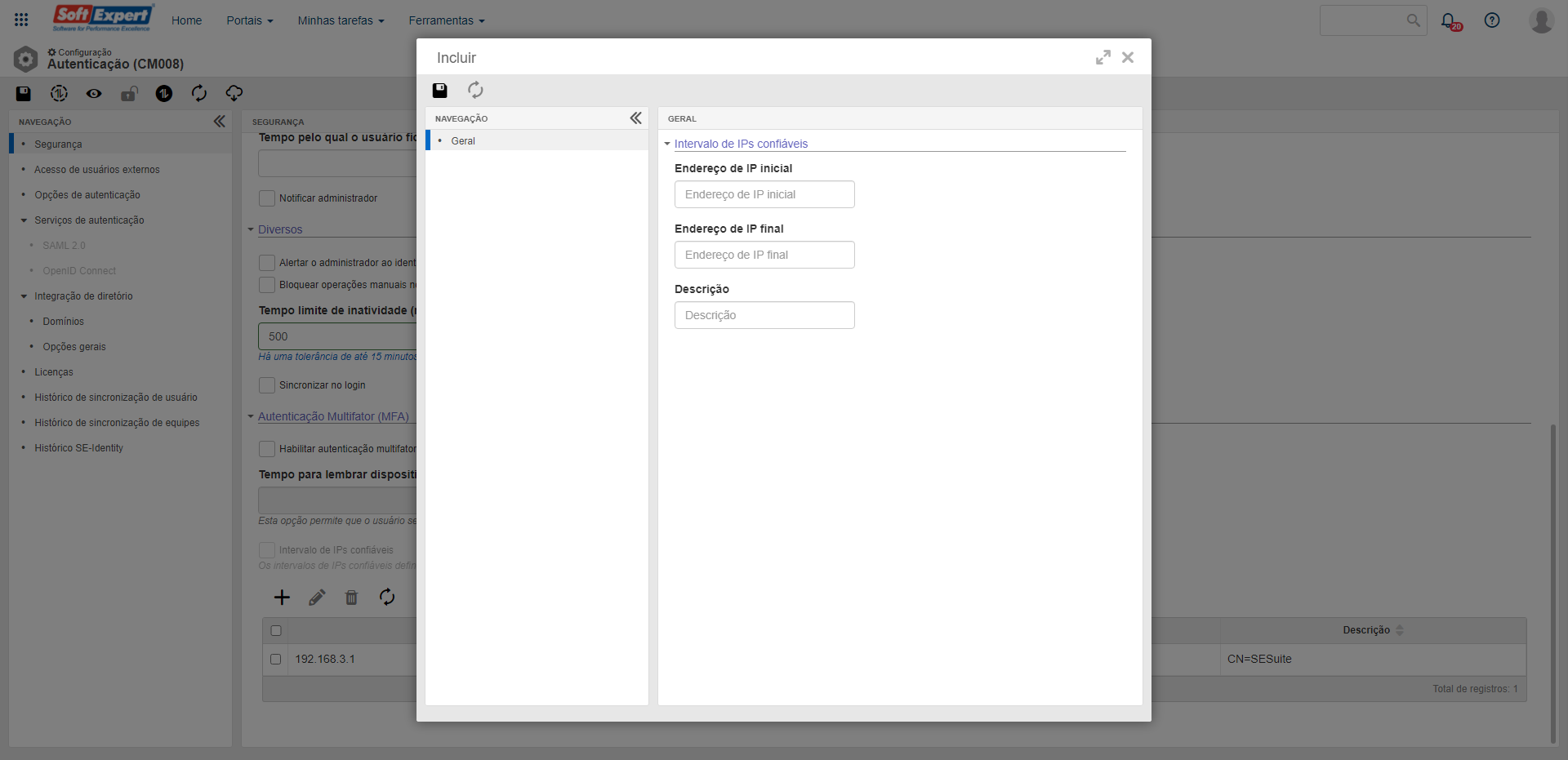
3. Nela, insira o endereço de IP inicial.
4. Insira o endereço de IP final.
5. Digite uma descrição opcional para ajudar na identificação.
6. Clique em  para salvar as configurações e incluir os IPs confiáveis.
para salvar as configurações e incluir os IPs confiáveis.
Fonte de dados
Tendo em vista as possibilidades de integração do SoftExpert Suite com outras fontes de dados, foram adicionadas as seguintes melhorias:
Cadastro de fontes de dados Oracle externas
Para facilitar a configuração de uma fonte de dados que deve se conectar à um banco Oracle externo (que não é o banco principal do SoftExpert Suite), foi criada uma nova opção de driver, denominado Oracle Thin.
Este driver simplifica a configuração de um banco Oracle e retira a obrigatoriedade de ter os seus arquivos de configuração (tnsnames.ora e sqlnet.ora) na instalação da aplicação.
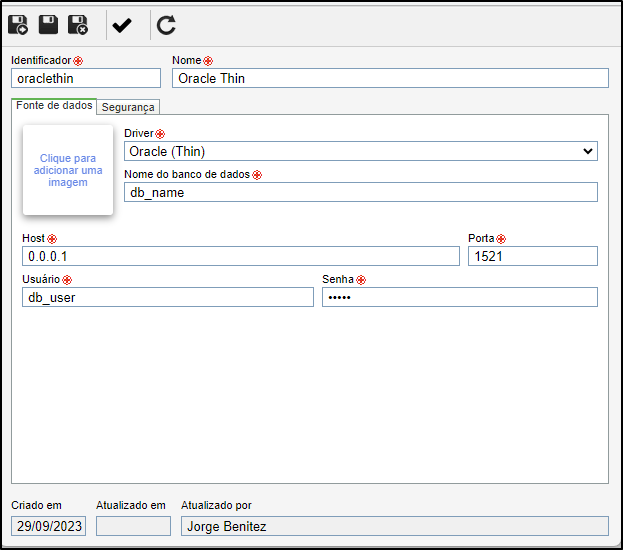
Configurar SSL para fontes PostgreSQL e MySQL
Foi adicionada uma opção para informar a necessidade do uso de SSL/TLS em conexões com os bancos de dados PostgreSQL e MySQL.
Ao habilitar o SSL, deverá ser feito o upload de um certificado de cliente que será usado na conexão com o banco de dados.
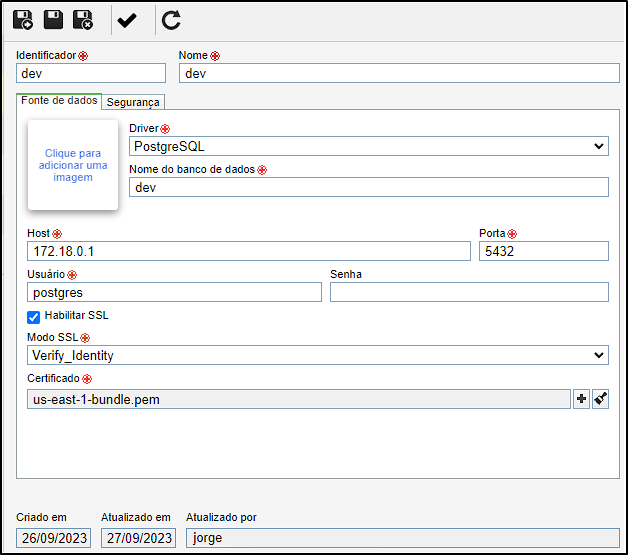
Esta configuração está disponível somente para fontes de dados externas ao SoftExpert Suite e, por ora, para bancos PostgreSQL e MySQL.
Fonte de dados REST
Nesta versão, foi adicionado o suporte para envio e leitura de listas simples dentro do JSON!
Único padrão aceito anteriormente |
Padrão também aceito nessa versão |
|
{ "lista": [ { "id": 1 } ] } |
{ "lista": [ 1 ] } |
O JSON pode ser configurado no corpo da requisição ou no corpo da resposta:
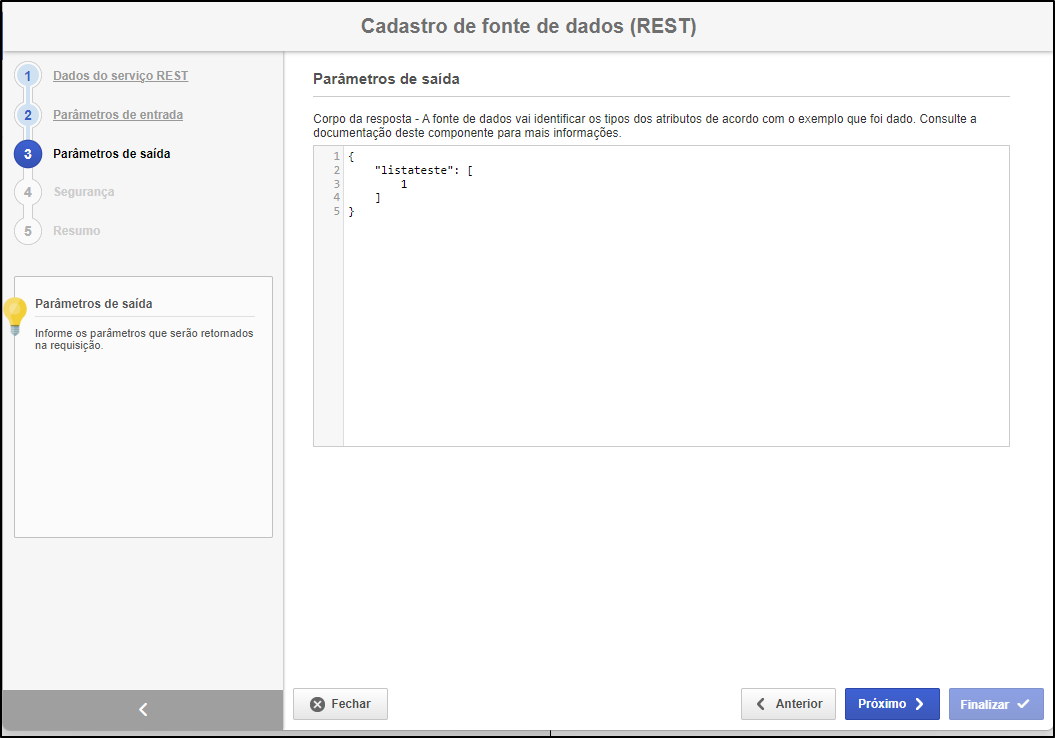
As listas podem enviar valores do tipo texto, inteiro ou numérico, respeitando a regra "todos os valores enviados em uma lista devem ser do mesmo tipo".
Consulte as últimas melhorias realizadas neste componente: